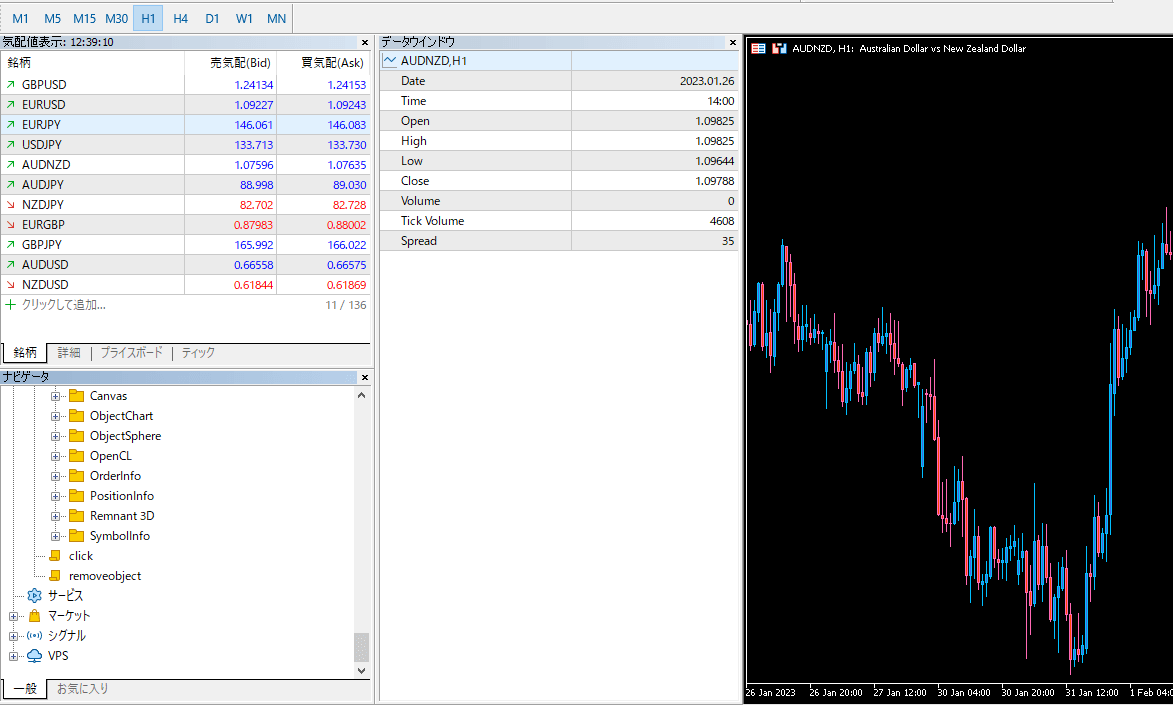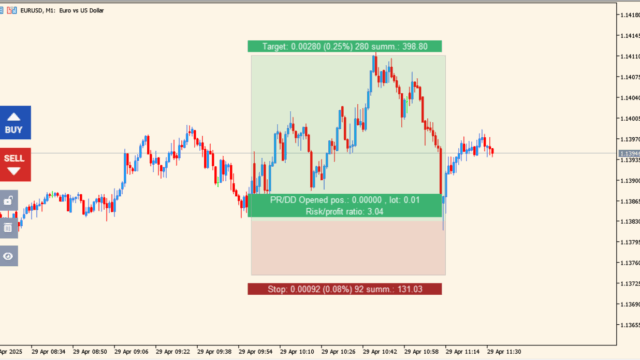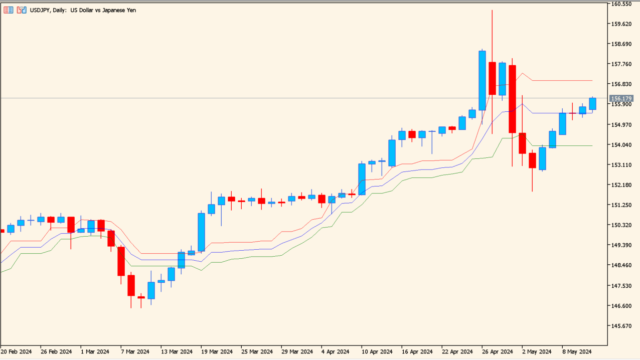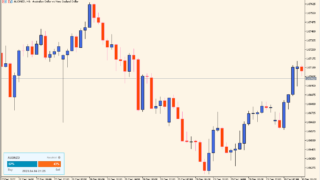サインなし MT5操作補助
ファイル形式 .ex5
指定しているチャートに書き込んである、ラインやボックスなどのオブジェクトを一度に削除できるスクリプトです。
※こちらはインジケーターではなくMT4のscriptフォルダに入れて使用するプログラムですのでご注意ください。
removeobjectsの利用方法
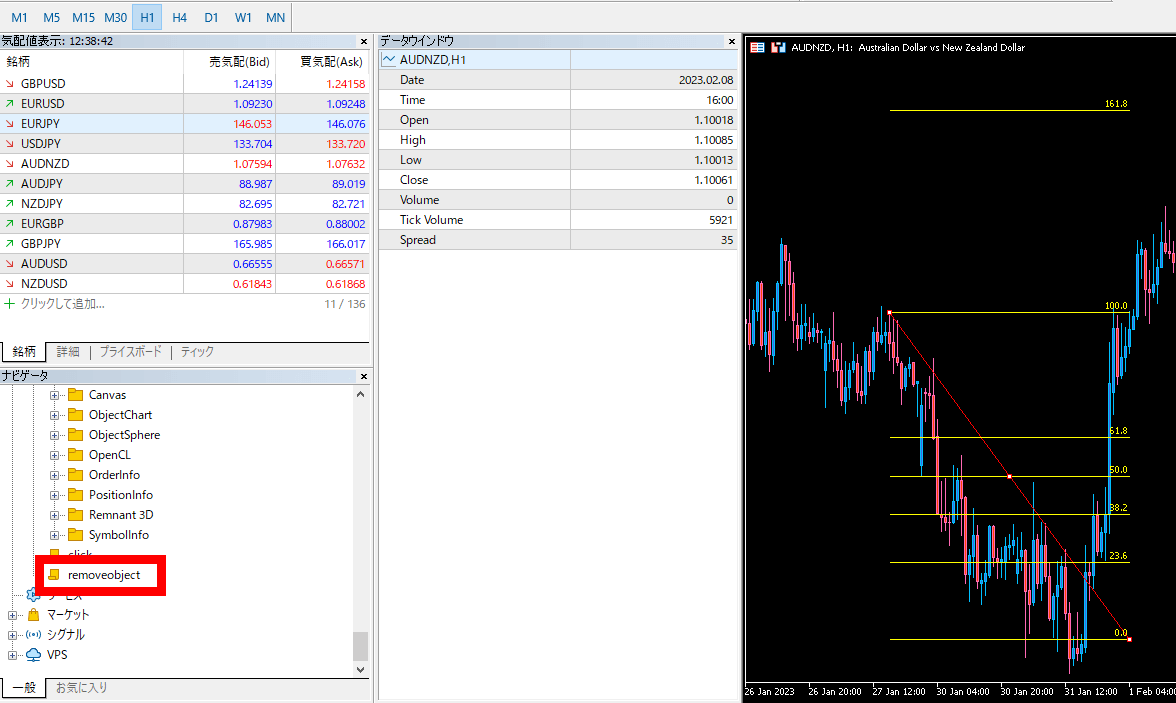 ナビゲータの『removeobject』をダブルクリックすると
ナビゲータの『removeobject』をダブルクリックすると
使用前の準備ですが、必ずIndicatorsフォルダではなくて、Scriptフォルダへ入れて下さい。その後はナビゲーターウィンドウに表示されている『removeobject』ダブルクリックするだけで書き込みの削除が可能です。
スクリプトというとMT5にまだ慣れていない人は構えてしまいますが、MT5をより良くしたいと考えている開発者さんが好意で作ってくれたショートカットプログラムです。
無料ツールの中には悪意のあるプログラムも多いですが、MT5インジケーター倉庫ではそういったものは排除しているので安心して使ってください。
また、使用時のテクニックとして、ファイル名を『書き込み一括削除』や『削除ボタン』のように変更してMT5のナビゲーター画面に表示させておけば使いやすくなります。

MT5のパラメータ設定
こちらはスクリプトなので、パラメータはありません。

インジケーターをMT5にインストールする方法
ex5ファイルをダブルクリックしたのにMT5にインジケーターがインストールされない場合は?
①インジケーターをダウンロードするとzipファイルでPCに保存されますので、そのフォルダを右クリックしてファイルを『展開』しておきます。
②フォルダの中に『ex5ファイル』がはいっていることを確認します。
③MT5を開いて、画面上部の『ファイル』→『データフォルダを開く』→『MQL5』→『Indicators』フォルダに②のex5ファイルをいれます。
④MT5を再起動すればMT5のナビゲータウィンドウに追加したインジケーターが表示されているので、チャートに適用すれば完了です。